Word应用怎么设置?一文教你轻松搞定!
嘿,新手小白们!你们有没有遇到过这样的情况:打开Word,看着那一片空白的页面,心里直犯嘀咕:“这玩意儿咋设置啊?”别担心,今天我就来给大家详细讲讲Word应用怎么设置,让你也能像高手一样玩转Word!
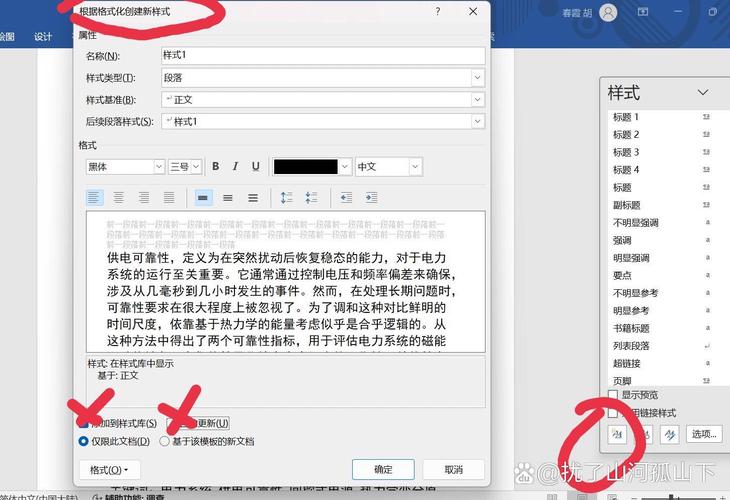
一、页面设置:打造专属文档空间
咱先来说说页面设置,这可是文档的基础框架,就像盖房子得先打地基一样重要。
纸张大小:你想过没,咱们平时用的纸张大小其实有很多种选择,A4纸是最常用的,它就像是文档世界的“标准户型”,但有时候,你可能需要一些特殊的尺寸,比如A5(比A4小一半)或者自定义的纸张大小,在Word里,找到“页面布局”选项卡,点击“纸张大小”,就可以轻松选择啦。
页边距:页边距就是文档边缘到文字的距离,想象一下,如果页边距太小,文字都快挤到文档边缘了,那多难看啊!上下左右各留个2.5厘米左右的边距就挺合适的,同样在“页面布局”选项卡里,有个“页边距”的选项,点进去就能调整啦。
二、字体设置:让文字更出彩
文字是文档的灵魂,所以字体设置可不能马虎。
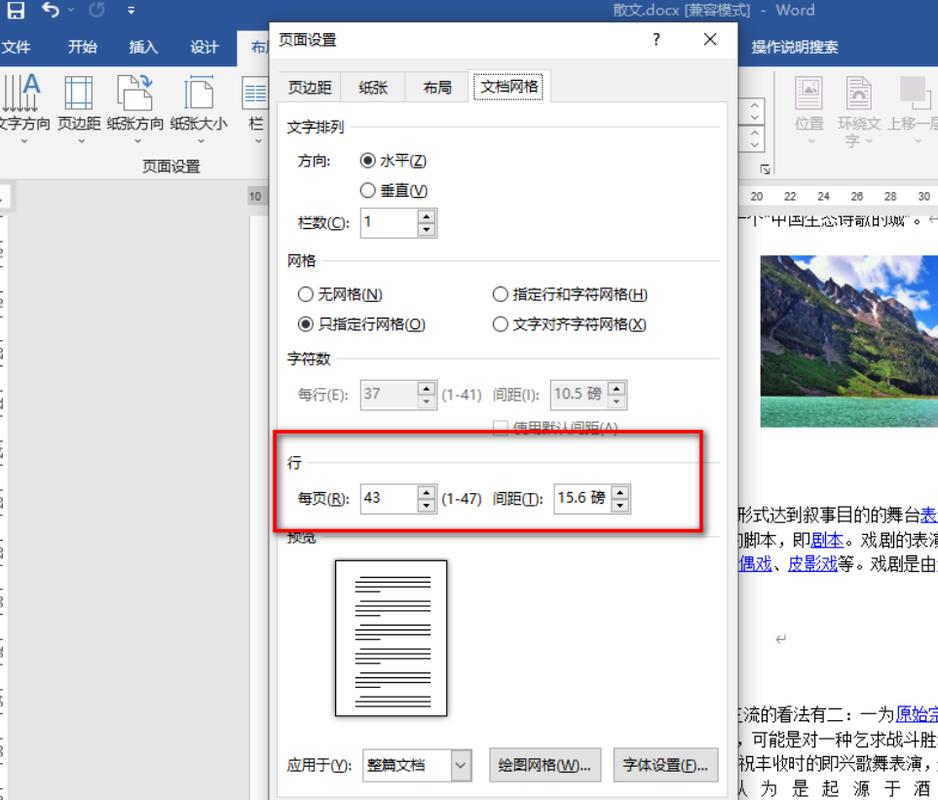
字体选择:Word里有好多字体供你选择,有正式的宋体、黑体,也有活泼的卡通字体,不过呢,为了让文档看起来更专业,一般建议在正式场合使用宋体或黑体,选中你要设置的文字,然后在“开始”选项卡里找到“字体”那一栏,就可以随意切换字体啦。
字号大小:字号就是字的大小,标题一般用大一点的字号,比如三号或者四号,这样能突出重点;正文就用小一点的字号,比如五号或者小五号,同样在“开始”选项卡的“字体”栏里,可以调整字号大小哦。
三、段落设置:让文档更有条理
一段文字如果密密麻麻挤在一起,没有一点间隔,那读起来得多费劲啊!所以段落设置也不能少。
行距:行距就是每行文字之间的距离,1.5倍行距或者固定值20磅左右比较合适,这样既能保证文字有足够的空间呼吸,又不会显得太松散,在“开始”选项卡的“段落”栏里,有个“行和段落间距”的按钮,点开就能调整行距啦。
缩进:缩进就是每段文字开头空出来的距离,首行缩进两个字符是最常见的方式,就像咱们写作文时,每个自然段开头都会空两格一样,在“段落”栏里,也能找到“缩进”的设置选项哦。
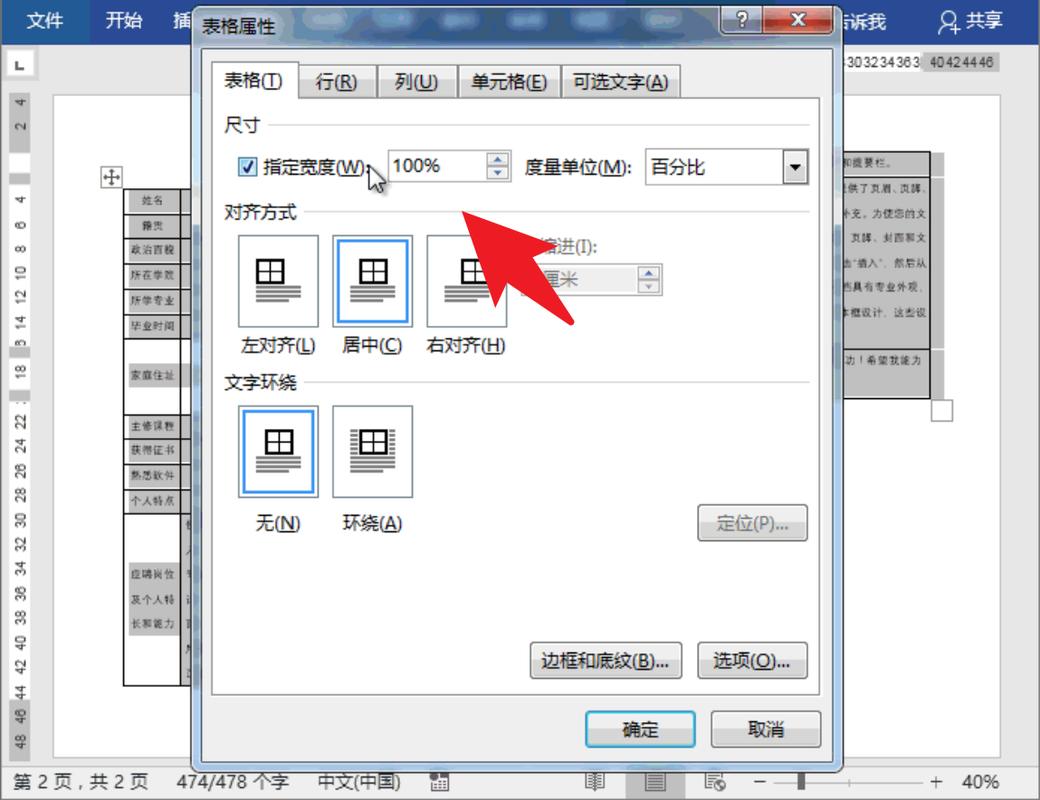
四、插入元素:丰富文档内容
光有文字怎么够呢?咱们还得给文档加点料,让它更加丰富多彩。
图片插入:想不想给你的文档插张美美的照片或者有趣的图表?那就赶紧试试插入图片吧!在“插入”选项卡里,有个“图片”按钮,点一下就能选择你想要的图片啦,插入图片后,还可以调整图片的大小、位置和环绕方式,让图片和文字完美融合。
表格制作:如果你需要整理一些数据或者信息,表格绝对是个神器,在“插入”选项卡里,有个“表格”按钮,点一下就能创建表格啦,你可以根据自己的需要调整表格的行数、列数和单元格大小,填好数据后,别忘了给表格加个边框和底纹,让它看起来更美观哦。
五、保存与导出:别让成果丢了
辛辛苦苦设置好的文档,当然要好好保存啦!不然一不小心丢了,那可就哭都没地儿哭了。
保存格式:Word文档一般保存为.docx格式就行了,这个格式兼容性好,而且文件大小也比较适中,当然啦,如果你想让文档能在更多设备上打开,也可以选择保存为PDF格式,在“文件”菜单里,有个“另存为”的选项,点进去就能选择保存格式啦。
自动保存:你有没有遇到过写到一半突然电脑死机或者断电的情况?那真是欲哭无泪啊!所以啊,自动保存功能一定要开启!在Word里,默认情况下自动保存功能是开启的,但你也可以根据自己的需要调整自动保存的时间间隔,这样就算遇到突发情况,你的文档也能安然无恙啦。
好啦,说了这么多,相信你对Word应用的设置也有了一定的了解了吧?其实啊,Word就像一个神奇的魔法盒子,只要你愿意去探索、去尝试,就能发现它的无限可能,别害怕犯错哦,谁不是从新手一步步走过来的呢?大胆地去设置、去创作吧!相信你一定能做出让自己满意的文档来!加油哦!
以上内容就是解答有关word应用怎么设置的详细内容了,我相信这篇文章可以为您解决一些疑惑,有任何问题欢迎留言反馈,谢谢阅读。
内容摘自:https://news.huochengrm.cn/cydz/24815.html
